將音樂文件添加到iPhone的3種方法
不少用戶發現,現在從電腦上往手機里傳東西是越來越麻煩了,特別是iOS設備。其實,這主要是基于用戶隱私安全的考慮,防止病毒感染和信息泄露。如果想要將音樂添加到iPhone/iPad/iPod,一般情況下,需要借助iTunes或其他第三方工具。對于將音樂添加到iPhone的需求場景,我們總結了以下指南,包含常見的三種方案:
第1部分:如何使用iTunes將音樂添加到iPhone
雖然iTunes已經停止更新,但是不能否認其在蘋果生態中的歷史作用。iTunes由Apple開發,被稱為管理iPhone的官方解決方案。而使用過的人都會發現,將音樂添加到iPhone的過程有點復雜。需要先將音樂添加到iTunes,然后再同步到iPhone/iPad設備:
1.將iPhone連接到電腦(Mac或Windows)并啟動最新版本的iTunes;
2.如果你沒有將音樂添加到iTunes資料庫,請轉到其“文件”菜單。從這里,你可以選擇添加所選文件或添加整個文件夾;
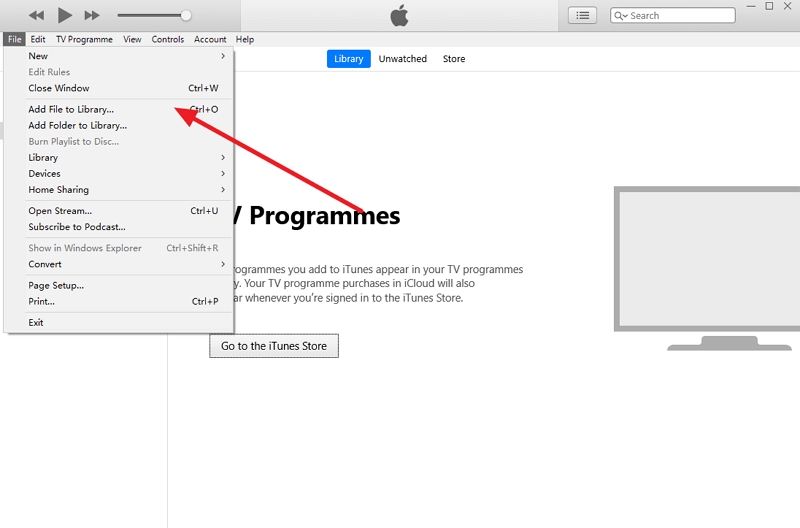
3.從設備圖標中選擇你的iPhone,然后轉到左側的“音樂”標簽;
4.啟用“同步音樂”選項。這將允許你同步選定的音樂文件,專輯,流派或播放列表。單擊“應用”按鈕以保存更改。
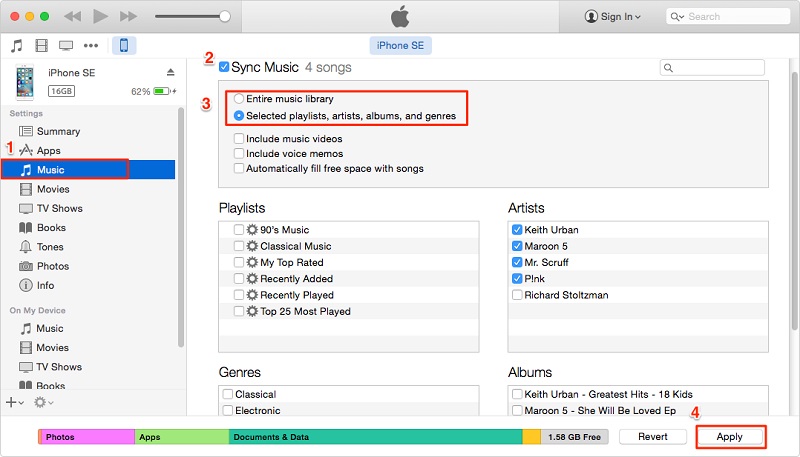
這將使您的iTunes音樂與iOS設備同步,并自動將歌曲添加到iPhone。
第2部分:如何使用萬興手機管家將音樂添加到iPhone
從方案一來看,不僅步驟多,而且學習成本相對較高。為獲得極速體驗,我們建議使用萬興手機管家 - Transfer(iOS)。該工具專為小白用戶打造,一鍵到底的操作讓你快速將音樂添加到iPhone–,無需任何技術經驗。除了音樂之外,用戶還可以傳輸照片,聯系人,消息,視頻和各種數據文件。它是一個完整的iPhone管理器,帶有專用選項卡來管理應用程序或瀏覽設備的文件系統。
1.啟動萬興手機管家工具包并進入“Phon Transfer”模式,將音樂添加到iPhone或管理你的iOS設備;

2.將iPhone連接到Mac或Windows PC,應用程序會自動識別設備,成功后就會讀取顯示手機的存儲信息;

3.在頂部導航欄上切換到“音樂”菜單,你可以查看iPhone上已存在的所有音頻文件。此外,還可以在左側面板中的不同類別下查看它們;
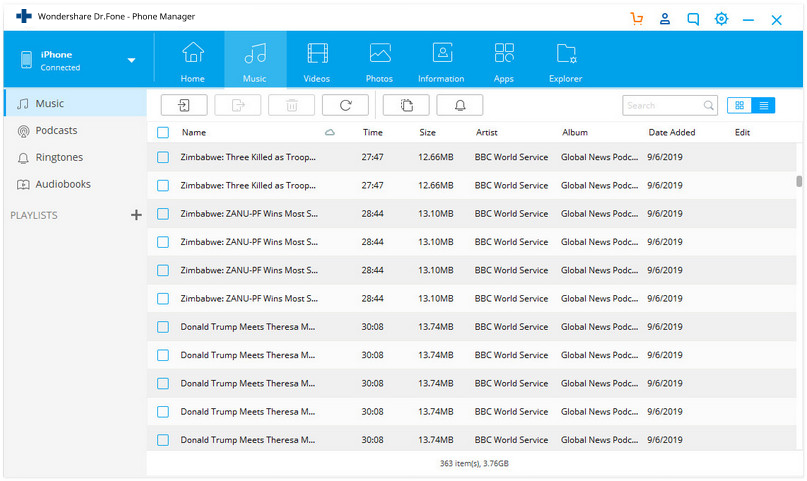
4.要將音樂添加到iPhone,只需單擊工具欄上的“導入”圖標即可,可以選擇單一文件或整個文件夾。

5.如你選擇添加文件或文件夾,將彈出一個文件瀏覽器窗口,選擇好之后直接點擊“OK”就可以將音樂文件添加到iPhone了,剩下時間耐心等待即可
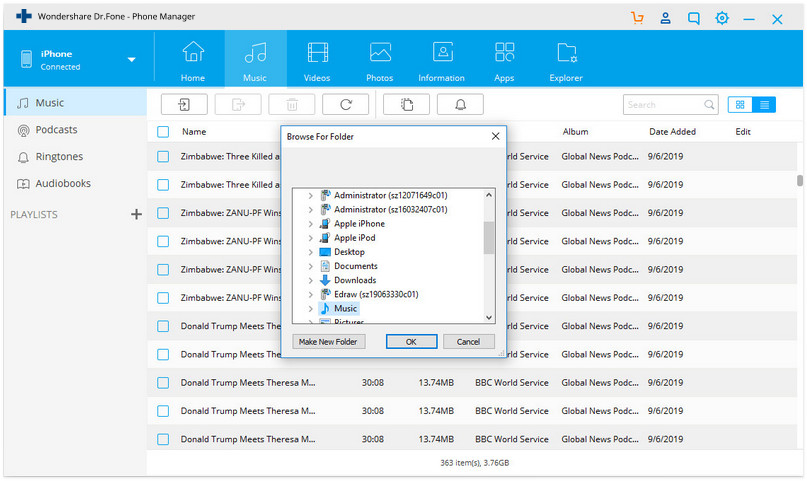
此外,如果要將iTunes音樂傳輸到iOS設備,則可以單擊其主屏幕上的“Transfer iTunes Media to Device”選項。這將顯示一個彈出窗口,你可以從中選擇要從iTunes傳輸到iPhone的媒體文件(音樂)類型。
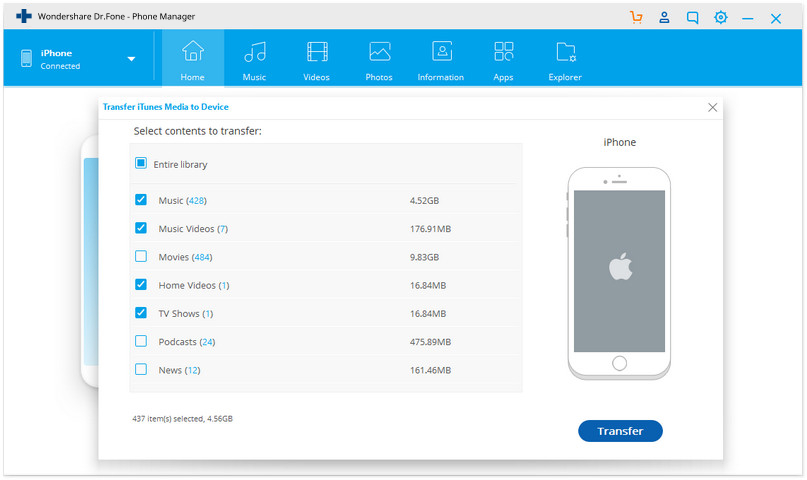
第3部分:如何使用Apple Music將音樂添加到iPhone
Apple Music是一項流媒體服務,離線音樂受DRM保護,只有你擁有有效的Apple Music訂閱才能使用。因此,你必須購買Apple Music訂閱才能使此技術正常運行。購買Apple Music訂閱后,你可以按照以下步驟學習如何將音樂添加到iPhone。
1.在iPhone上啟動Apple Music應用程序,查找要下載的音樂(或專輯);
2.打開后,點擊專輯封面旁邊的三個圓點圖標,進入更多設置;
3.這將顯示眾多選項的列表。點擊“脫機使用”;
4.離線保存歌曲后,您可以轉到“我的音樂”標簽,在圖書館中找到它。
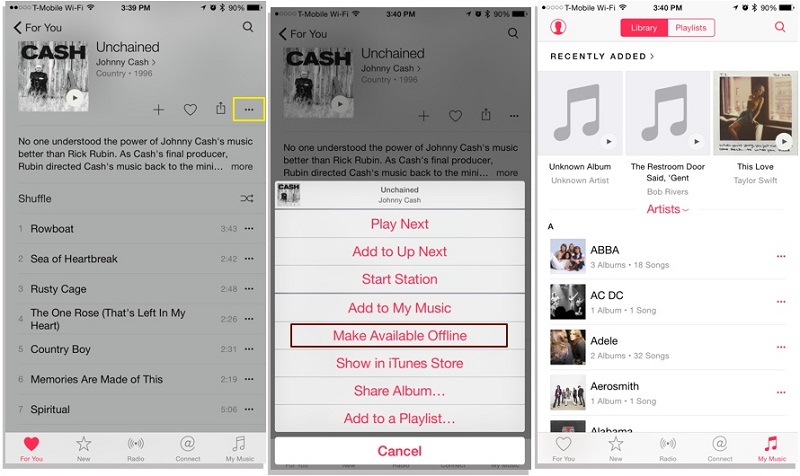
通過這種方式,即使沒有網絡,也可以收聽自己喜歡的歌曲。
拓展:如何找回iPhone誤刪的音樂文件
隨著版權意識的增強,各大音樂平臺也加強了對于熱門歌曲的獨家版權的合作。相應的,用戶的娛樂成本增加了不少,那如果將自己付費購買的歌曲誤刪了想必也是很心疼吧!如果刪除時間還比較短的話,建議使用萬興手機管家 – 蘋果恢復,這是一款專業的iOS設備數據恢復軟件,覆蓋多個數據丟失場景,支持20+類型數據恢復。簡單三步即可快速找誤刪的音樂文件。

當然,如果你是音樂平臺會員,且該支歌曲與平臺的合作還沒有到期,你可以通過檢索重新下載;反之的話,就可以要被迫成為其他平臺的會員了。





